Situatie
Antivirusul Windows 10 face o treabă bună în general, dar permite scanarea prin crapware. O setare ascunsă destinată organizațiilor va spori securitatea Windows Defender, făcându-l să blocheze programele adware, programele potențial nedorite, PUP-urile sau orice vreți să denumiți junk.
Actualizare: Windows Defender nu mai funcționează și nu mai rulează atunci când instalați un antivirus terță parte, deci această comandă nu va funcționa dacă ați instalat un alt antivirus. Antivirusul principal este responsabil pentru blocarea crapware-ului și a altor lucruri rele.
De ce ar trebui să blocați acest junk
Crapware este adesea asociat cu descărcări gratuite de software. Nu este din punct de vedere tehnic malware, dar adesea afișează anunțuri, urmărește navigarea, încetinește calculatorul și este doar un lucru pe care nu-l doriți pe computer. Acest tip de software include bare de instrumente de browser, programe meteo și asistenți precum Bonzi Buddy. Instrumentele de optimizare pentru PC care pretind că PC-ul este lent sau vulnerabil și care doresc bani pentru a rezolva problema sunt, de asemenea, comune.
Malwarebytes și multe alte programe antimalware au de asemenea, o setare care blochează aceste “programe potențial nedorite”, care au fost denumite “malware cu o echipă legală”. Windows Defender poate bloca și acest gunoi. Dar nu blochează acest software în mod implicit.
Cum se activează Crapware Blocker
Puteți activa această setare dintr-un prompt Windows PowerShell cu permisiuni de administrator. Faceți click dreapta pe butonul Start sau pe Windows + X și faceți click pe “Windows PowerShell (Admin)” pentru a deschide unul.
Copiați și lipiți (sau tastați) următoarea comandă la prompt, apoi apăsați Enter:
Set-MpPreference -PUAProtection 1
Crapware Blocker este acum activat. Dacă doriți să îl dezactivați în viitor, executați din nou comanda de mai sus, înlocuind “1” cu un “0”.
Cum să verificați dacă Crapware Blocker este activat
Puteți verifica dacă opțiunea de blocare a crapware este activată pe un PC executând următoarele două comenzi la un prompt PowerShell. Copiați și lipiți (sau tastați) comenzile separat și apăsați Enter după fiecare:
$Preferences = Get-MpPreference
$Preferences.PUAProtection
Dacă vedeți un “1”, blocatorul este activat. Dacă vedeți un “0”, este dezactivat.
Crapware Blocker în acțiune
Am testat Crapware Blocker pentru Windows Defender pentru a vedea cât de bine funcționează. Cu setările implicite pentru Windows – cu alte cuvinte, fără blocarea crapware – am descărcat programul de instalare ImgBurn și l-am executat. Programul de instalare al lui ImgBurn conține “InstallCore”, un sistem de software inclus, care va încerca să fure software-ul suplimentar pe PC-ul dvs. când faceți click pe programul de instalare.
Când am rulat programul de instalare, ImgBurn a încercat să instaleze McAfee WebAdvisor. Suna destul de sigur – deși nu aveți nevoie de extensii de browser ca aceasta pentru a vă proteja și astfel aceste extensii vă spionează frecvent – dar nu știți niciodată exact ce oferte vor apărea.
Sunteți în siguranță dacă nu alegeți să instalați acest software, dar acesta este doar unul dintre numeroasele ecrane pe care le faceți click în timp ce instalați acest program. Mai rău, caseta de confirmare este verificată în mod prestabilit. Dezvoltatorul de software se bazează doar pe faptul că faceți click pe butonul “Next”. În unele cazuri, dezvoltatorul este chiar mai furios și este posibil să trebuiască să treaca direct de “Skip” link în loc de a da click pe “Next”.
Cu ajutorul funcției de blocare a programelor crapware, Windows Defender a pus în carantină instalatorul descărcat și l-a clasificat drept “un software potențial nedorit”. Mai exact, Windows Defender îl numește PUA sau o aplicație potențial nedorită.
Puteți vedea istoricul amenințărilor blocate pe PC la Setări> Actualizare și securitate> Securitate Windows> Deschideți Centrul de securitate Windows Defender> Protecție împotriva virușilor și amenințărilor> Istoric amenințare. Dați click pe “Vedeți istoricul complet” în categoriile Amenințări carantine.
Windows Defender nu a blocat fiecare PUP pe care am sperat. De exemplu, Windows Defender ne permite să descărcăm și să executați PC Optimizer Pro, un PUP pe care Malwarebytes Premium a blocat-o de la lansare. Această setare face ca Windows Defender să fie mai agresiv, dar Microsoft continuă să fie mai precaut în ceea ce privește blocarea crapware decât Malwarebytes.
Cu alte cuvinte, Malwarebytes este încă o soluție mai bună care va opri mai multe programe crapware decât Windows Defender.

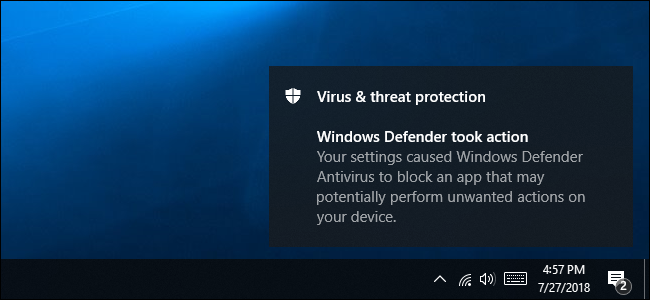
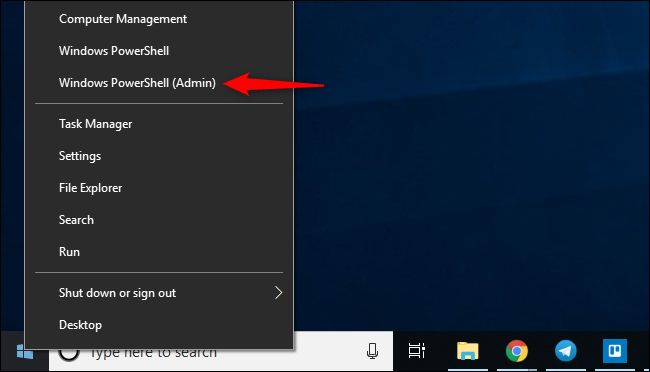




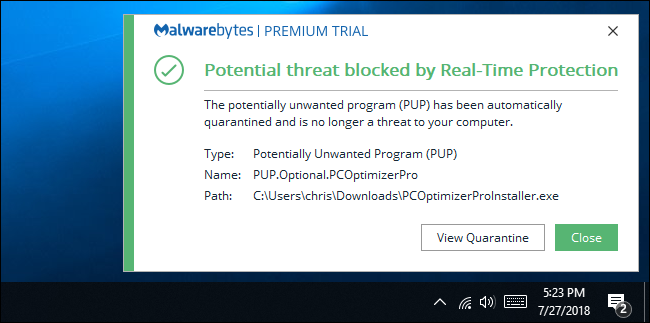
Leave A Comment?